win10系统开机时无限闪屏怎么解决 win10系统开机时无限闪屏黑屏修复方法
更新时间:2023-08-04 10:38:09作者:run
win10系统开机时无限闪屏怎么解决,在使用Win10系统时,有些用户可能会遇到开机时出现无限闪屏或黑屏的问题,这不仅会给用户带来困扰,还可能影响正常的系统使用,但不用担心,本文将介绍win10系统开机时无限闪屏黑屏修复方法,帮助用户快速解决这一问题,恢复正常的系统使用。
操作步骤:
1、首先,右键点击桌面上的“此电脑”图标,在弹出的选项中,选择打开“管理”界面。
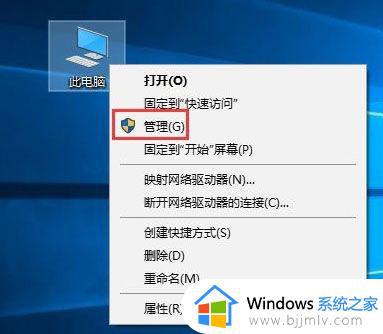
2、接着,在打开的“计算机管理”界面中,依次点击“服务与应用程序-服务”。
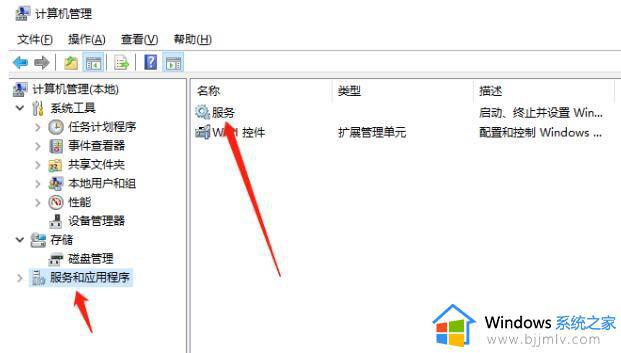
3、然后,找到“Problem Reports and Solutions Control Panel Support”服务,右键点击选择“停止”该服务。
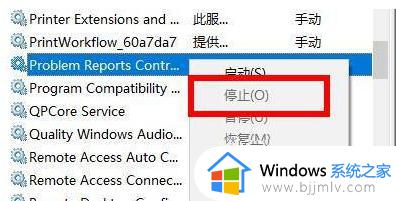
4、随后,继续找到“Windows Error Reporting Service”服务, 右击选择将其“停止”。
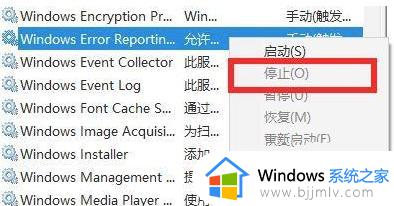
5、最后,设置完成后,重启电脑后即可。
以上就是win10系统开机时无限闪屏黑屏修复方法的全部内容,希望对大家有所帮助,如有不明白的地方,可按照小编提供的方法进行操作。
win10系统开机时无限闪屏怎么解决 win10系统开机时无限闪屏黑屏修复方法相关教程
- Win10开机闪屏黑屏怎么办 Win10开机后一闪一闪黑屏修复方法
- mac双系统win10启动黑屏怎么办 mac双系统win10开机黑屏如何修复
- win10系统经常闪屏怎么办 win10系统一直闪屏的解决方法
- win10桌面无限刷新闪屏怎么办 win10无限自动刷新桌面解决方法
- nba2k14win10黑屏闪退怎么办 win10玩nba2k14打开黑屏闪退修复方法
- win10进入系统后一直闪屏怎么办 win10开机进入桌面后一直闪屏修复方法
- win10开机闪屏进不去桌面怎么办 win10开机闪屏无法进入桌面修复方法
- win10系统cad闪退怎么解决 win10系统打开cad闪退修复方案
- win10系统闪屏的解决方法 win10如何解决闪屏问题
- win10进入后任务栏闪烁黑屏怎么办 win10开机后任务栏闪烁黑屏修复方法
- win10如何看是否激活成功?怎么看win10是否激活状态
- win10怎么调语言设置 win10语言设置教程
- win10如何开启数据执行保护模式 win10怎么打开数据执行保护功能
- windows10怎么改文件属性 win10如何修改文件属性
- win10网络适配器驱动未检测到怎么办 win10未检测网络适配器的驱动程序处理方法
- win10的快速启动关闭设置方法 win10系统的快速启动怎么关闭
热门推荐
win10系统教程推荐
- 1 windows10怎么改名字 如何更改Windows10用户名
- 2 win10如何扩大c盘容量 win10怎么扩大c盘空间
- 3 windows10怎么改壁纸 更改win10桌面背景的步骤
- 4 win10显示扬声器未接入设备怎么办 win10电脑显示扬声器未接入处理方法
- 5 win10新建文件夹不见了怎么办 win10系统新建文件夹没有处理方法
- 6 windows10怎么不让电脑锁屏 win10系统如何彻底关掉自动锁屏
- 7 win10无线投屏搜索不到电视怎么办 win10无线投屏搜索不到电视如何处理
- 8 win10怎么备份磁盘的所有东西?win10如何备份磁盘文件数据
- 9 win10怎么把麦克风声音调大 win10如何把麦克风音量调大
- 10 win10看硬盘信息怎么查询 win10在哪里看硬盘信息
win10系统推荐